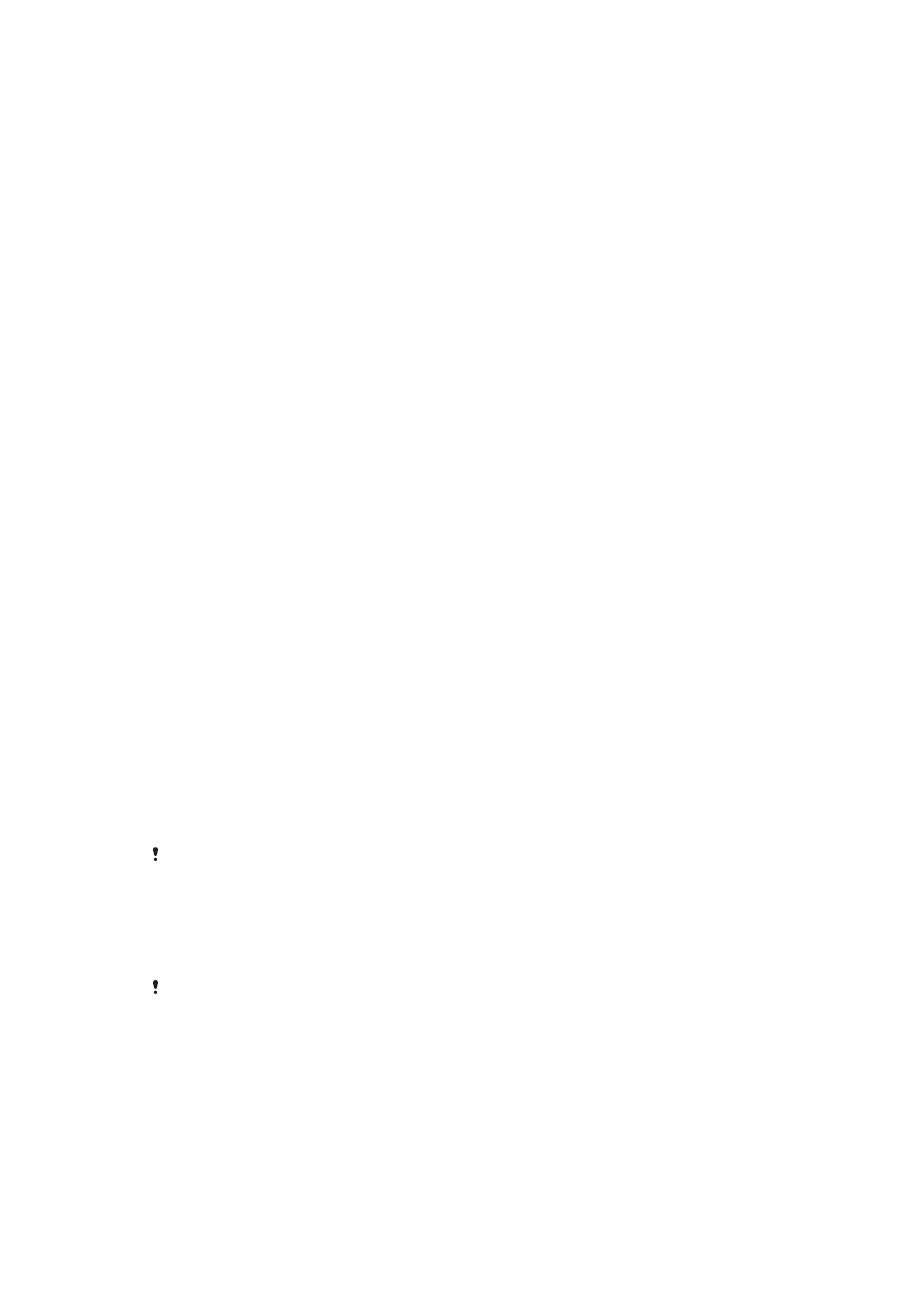
Khóa màn hình
Chức năng vân tay không khả dụng tại thị trường Hoa Kỳ.
Hiện có một số tùy chọn khóa màn hình. Mức độ bảo mật của từng loại khóa được liệt
kê bên dưới theo thứ tự từ yếu nhất tới mạnh nhất:
•
Vuốt: không bảo vệ, nhưng bạn có thể truy cập nhanh vào Màn hình chủ.
•
Hình: vẽ hình đơn giản bằng ngón tay để mở khóa thiết bị.
•
PIN: nhập mã PIN có ít nhất bốn chữ số để mở khóa thiết bị.
•
Mật khẩu: nhập mật khẩu gồm chữ và số để mở khóa thiết bị.
11
Đây là phiên bản trên Internet của ấn phẩm này. © Chỉ in ra để sử dụng cá nhân.
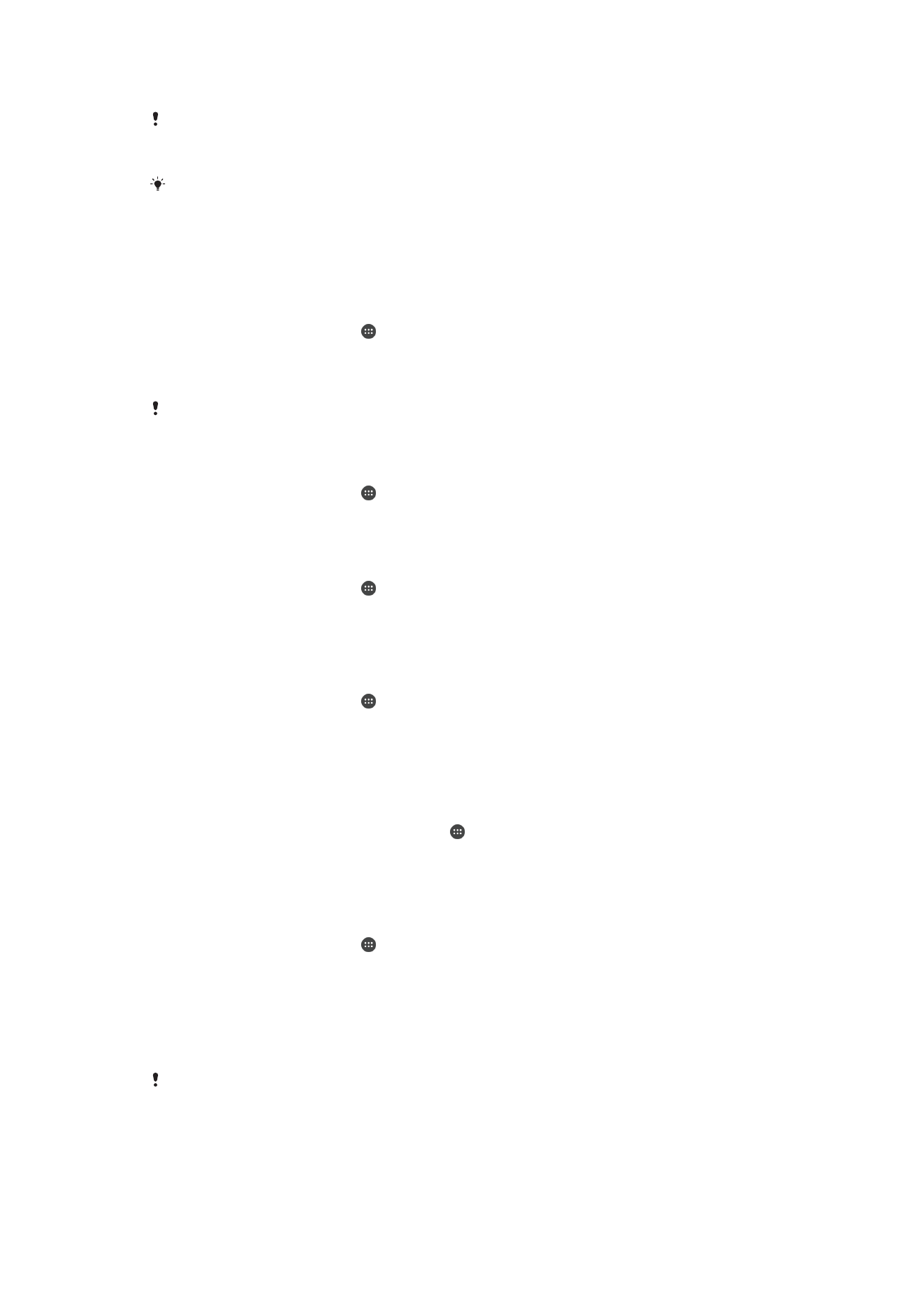
•
Vân tay: đặt ngón tay bạn đã đăng ký lên phím nguồn để mở khóa thiết bị.
Điều quan trọng là bạn phải nhớ hình, mã PIN hoặc mật khẩu mở khóa màn hình của mình.
Nếu bạn quên thông tin này, có thể sẽ không phục hồi được các dữ liệu quan trọng như danh
bạ và tin nhắn.
Nếu bạn đã thiết lập tài khoản Microsoft® Exchange ActiveSync® (EAS) trên thiết bị Xperia™
của mình, cài đặt bảo mật EAS có thể giới hạn loại màn hình khóa xuống chỉ còn mã PIN hay
mật khẩu. Điều này xảy ra khi quản trị viên mạng của bạn chỉ định một kiểu màn hình khóa cho
tất cả các tài khoản EAS vì lý do bảo mật cho doanh nghiệp. Hãy liên hệ với người quản trị
mạng của công ty hoặc tổ chức của bạn để xem thử các chính sách bảo mật mạng nào được
thực hiện cho các thiết bị di động. Chức năng vân tay không hoạt động tại Hoa Kỳ.
Cách tạo hình khóa màn hình
1
Từ Màn hình chính, nhấn .
2
Tìm và nhấn vào Cài đặt > Màn hình khóa và bảo mật > Khóa màn hình >
Mẫu.
3
Làm theo các hướng dẫn trên thiết bị.
Nếu bạn nhập hình mở khóa không chính xác năm lần liền một lúc, bạn phải đợi 30 giây trước
khi thử lại.
Cách thay đổi loại khóa màn hình
1
Từ Màn hình chính, nhấn .
2
Tìm và nhấn vào Cài đặt > Màn hình khóa và bảo mật > Khóa màn hình.
3
Làm theo các hướng dẫn trên thiết bị.
Cách thay đổi hình mở khóa màn hình
1
Từ Màn hình chính, nhấn .
2
Tìm và nhấn Cài đặt > Màn hình khóa và bảo mật > Khóa màn hình.
3
Vẽ hình mở khóa màn hình của bạn.
4
Nhấn Mẫu và làm theo hướng dẫn trên thiết bị.
Cách tạo mã PIN khóa màn hình
1
Từ Màn hình chính, nhấn .
2
Tìm và nhấn Cài đặt > Màn hình khóa và bảo mật > Khóa màn hình > Mã
PIN.
3
Nhập số PIN, sau đó nhấn Tiếp tục.
4
Nhập lại và xác nhận số PIN, sau đó nhấn OK.
Cách tạo mật khẩu khóa màn hình
1
Từ Màn hình chính của bạn, nhấn vào .
2
Tìm và nhấn vào Cài đặt > Màn hình khóa và bảo mật > Khóa màn hình >
Mật khẩu.
3
Làm theo các hướng dẫn trên thiết bị.
Cách kích hoạt chức năng Vuốt mở khóa
1
Từ Màn hình chính, nhấn .
2
Tìm và nhấn Cài đặt > Màn hình khóa và bảo mật > Khóa màn hình.
3
Vẽ hình mở khóa màn hình hoặc nhập PIN hay mật khẩu của bạn tùy theo việc
bạn đã bật kiểu khóa màn hình nào.
4
Nhấn vào Vuốt rồi nhấn vào Có, xóa.
Mở khóa vân tay
Hình mở khóa, mã PIN hoặc mật khẩu của khóa màn hình mà bạn đã thiết lập sẽ được dùng
làm phương pháp mở khóa dự phòng nếu bạn bật tùy chọn Mở khóa vân tay. Chọn các loại
khóa màn hình khác sẽ xóa mọi cài đặt vân tay.
12
Đây là phiên bản trên Internet của ấn phẩm này. © Chỉ in ra để sử dụng cá nhân.
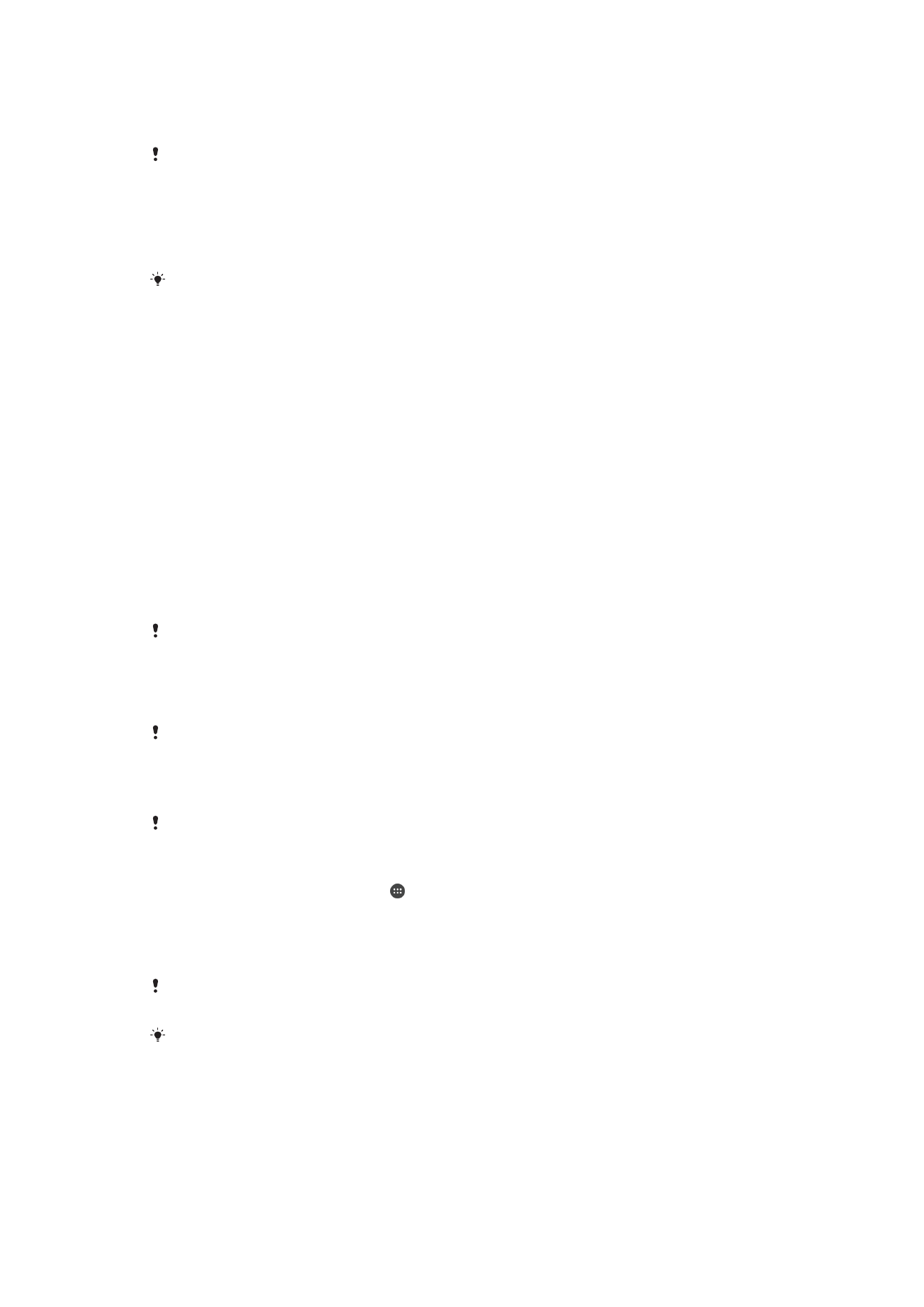
Bạn có thể sử dụng vân tay của mình để mở khóa nhanh thiết bị. Để sử dụng tính
năng này, trước tiên, bạn cần phải đăng ký vân tay và bật tính năng này trong Trình
quản lý vân tay.
Chức năng vân tay không khả dụng tại thị trường Hoa Kỳ.
Cách mở khóa thiết bị bằng vân tay của bạn
•
Khi màn hình khóa đang hoạt động, đặt ngón tay của bạn lên phím nguồn để
thiết bị có thể quét vân tay của bạn và mở khóa màn hình. Hãy đảm bảo rằng
bạn sử dụng ngón tay mà bạn đã đăng ký trong Trình quản lý Vân tay.
Nếu bạn không thể mở khóa màn hình bằng vân tay của mình sau năm lần thử, bạn có thể sử
dụng hình mở khóa, mã PIN hoặc mật khẩu dự phòng của mình.
Đặt lại khóa màn hình đã quên
Nếu bạn quên mã PIN, mật khẩu hoặc hình mẫu khóa màn hình, bạn có thể đặt lại
bằng cách sử dụng dịch vụ Bảo vệ bởi my Xperia. Không có nội dung nào trên thiết bị
của bạn bị mất khau khi bạn tiến hành đặt lại khóa màn hình bằng dịch vụ này.
Cách đặt lại khóa màn hình bằng dịch vụ Bảo vệ bằng Xperia của tôi
1
Đảm bảo bạn biết tên người dùng và mật khẩu tài khoản Google™ của bạn và
bạn đã bật dịch vụ Bảo vệ bằng my Xperia trên thiết bị của bạn.
2
Truy cập myxperia.sonymobile.com bằng cách sử dụng bất kỳ thiết bị nào kết
nối với Internet.
3
Đăng nhập bằng chính tài khoản Google™ mà bạn đã thiết lập trên thiết bị.
4
Nhấp vào ảnh của thiết bị dưới Thiết bị của bạn.
5
Chọn Khóa để thay thế khóa màn hình hiện tại bằng mã PIN mới.
6
Làm theo hướng dẫn trên màn hình do dịch vụ Bảo vệ bằng Xperia của tôi cung
cấp
Tùy theo cài đặt bảo mật của bạn, thiết bị của bạn có thể khóa sau khi đặt lại khóa màn hình.
Sau đó, bạn cần nhập tên người dùng và mật khẩu Google™ để sử dụng thiết bị.